返回目录:excel表格制作
在Excel中,往往一些不起眼的小技巧,都能让你的工作效率成倍的增加。那么作为财务的你,怎么能够错过。
01、打印前每页都设置标题
为了方便阅读,对于每一页都要重复打印上第一页的标题行。
方法:单击【页面布局】-【打印标题】,在弹出的对话框中在【打印标题】框中框选标题行,如下图所示:
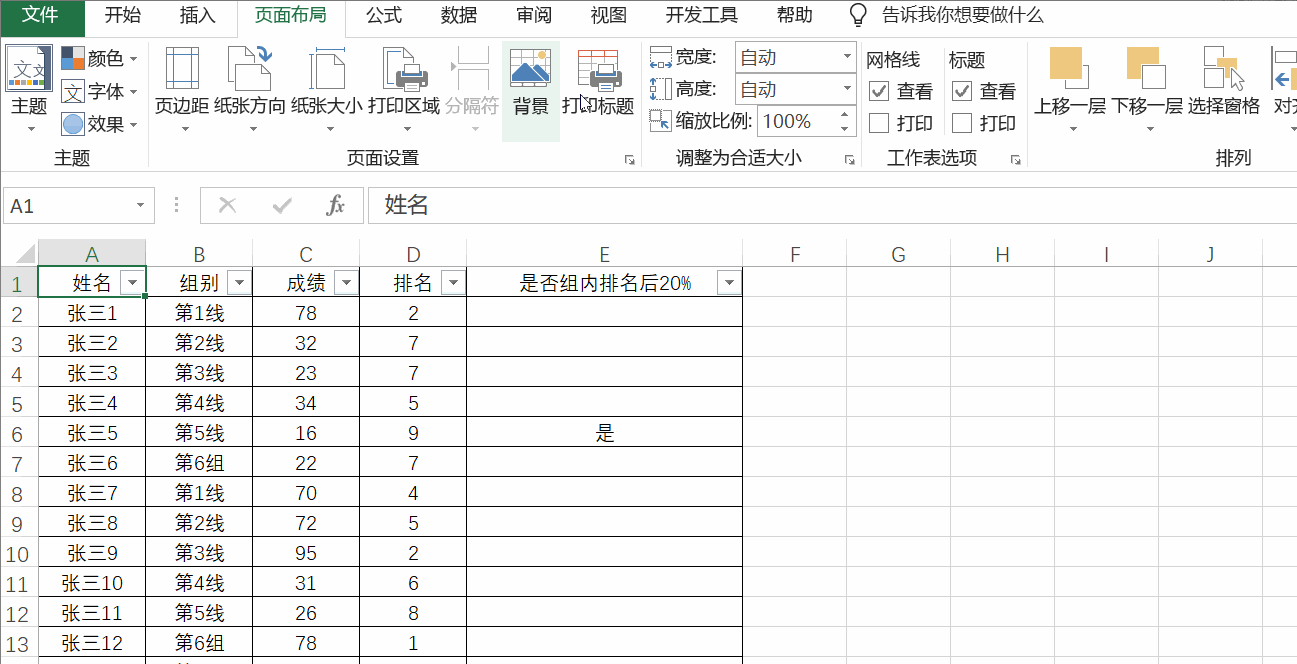
02 、制作下拉菜单
下拉菜单是日常工作中为了规范数据使用最为广泛的一种工具。
方法:选中要制作下拉菜单的单元格区域,单击【数据】-【数据验证】-【序列】,在来源里面输入要下拉的菜单的内容,每个下拉的内容之间用英文状态下的逗号隔开,最后单击【确定】,如下图所示:
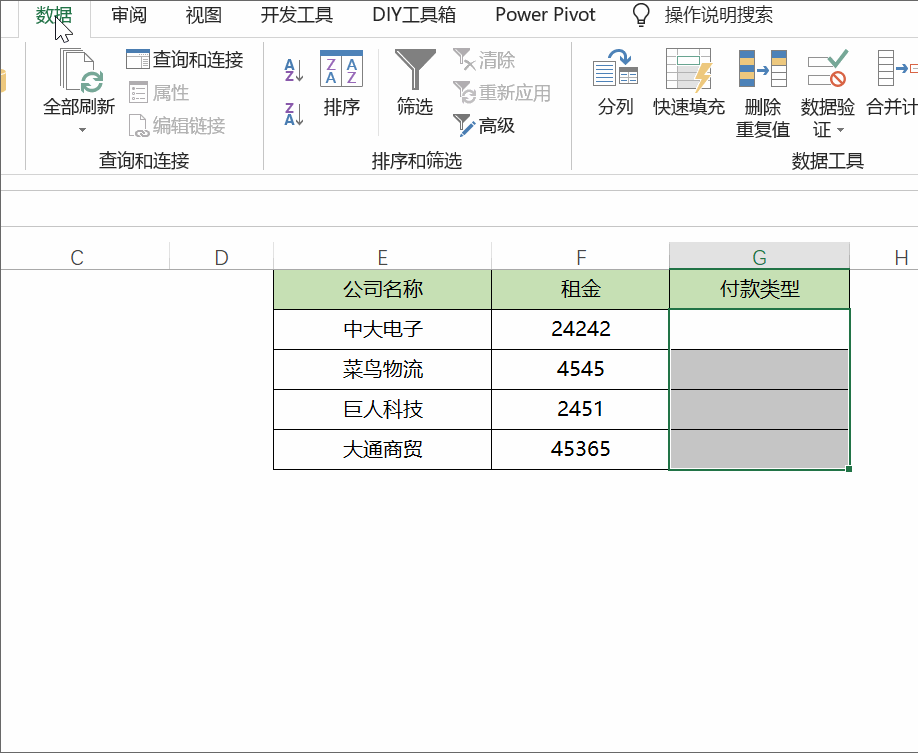
注意:来源也可以直接框选单元格中的区域,另外【数据验证】在其他的有些版本中也叫【数据有效性】,属于同一个功能,只是叫法不同而已。
03、每个单元格设置提示
为了规范数据录入,可以在每个单元格中输入揭示语,当选择单元格的时候就能能揭示,保证数据的录入的准确性。
方法:选中要添加提示的单元格区域,然后单击【数据】-【数据验证】-【提示信息】,在标题与内容中输入自己要提示的东西即可。如下图所示:
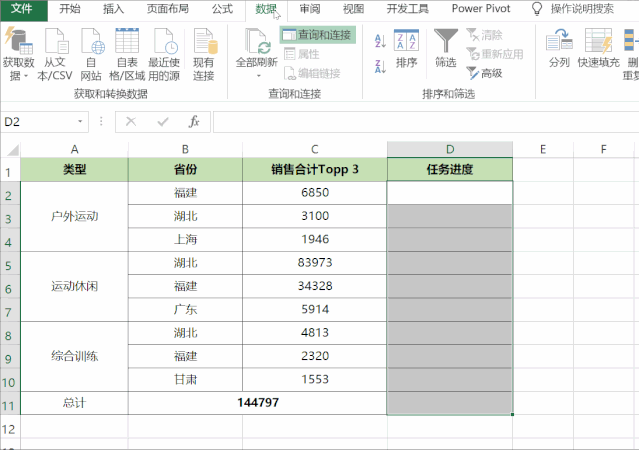
04、隔行填充
为了使表格看起来美观,易于阅读,经常会隔行填充不周的颜色。
方法:先将添加颜色的前两行的颜色填充上,然后选中这两行,单击【格式刷】,再选中未填充的区域刷一下格式即可。如下图所示:
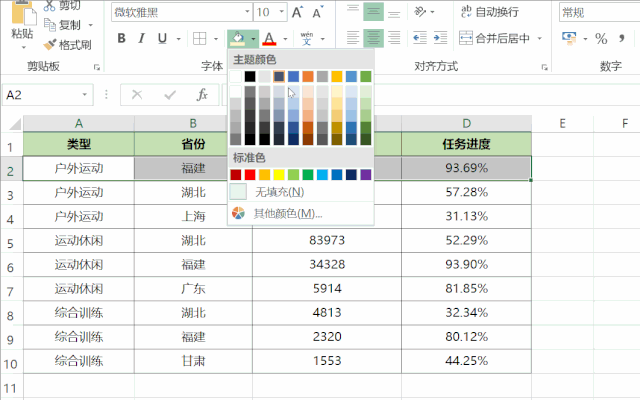
注意:格式刷单击只能刷一次,双击就可以刷多次。
05、快速计算小计与合计
在设置好格式的单元格中,要计算每个类型的合计与小计,有没有什么快速的方法。
方法:先选中除合计以外的所有包含小计的要求和的区域,然后按F5键打开定位对话框,在定位条件中选择空值,单击确定,然后按住Ctrl键不放,框选合计的空白单元格,再按快速求和组合键<Alt+=>.如下图所示:
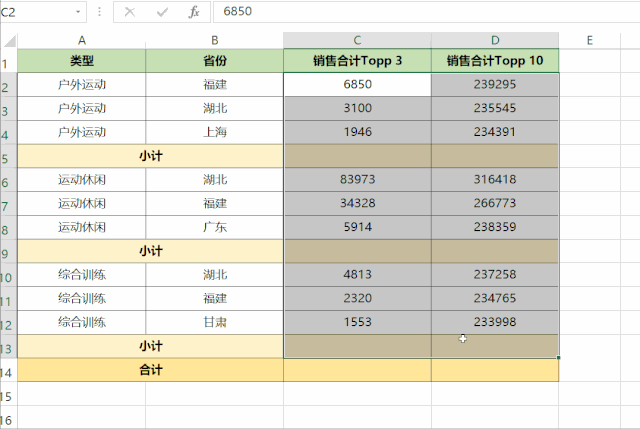
06、快速标记重复值
重复值的标记是最常用的一类操作,最简单的方法就是可以通过条件格式的方法将其进行标记。
方法:单击【开始】-【条件格式】-【突出显示单元格规则】-【重复值】-【确定】,如下图所示:
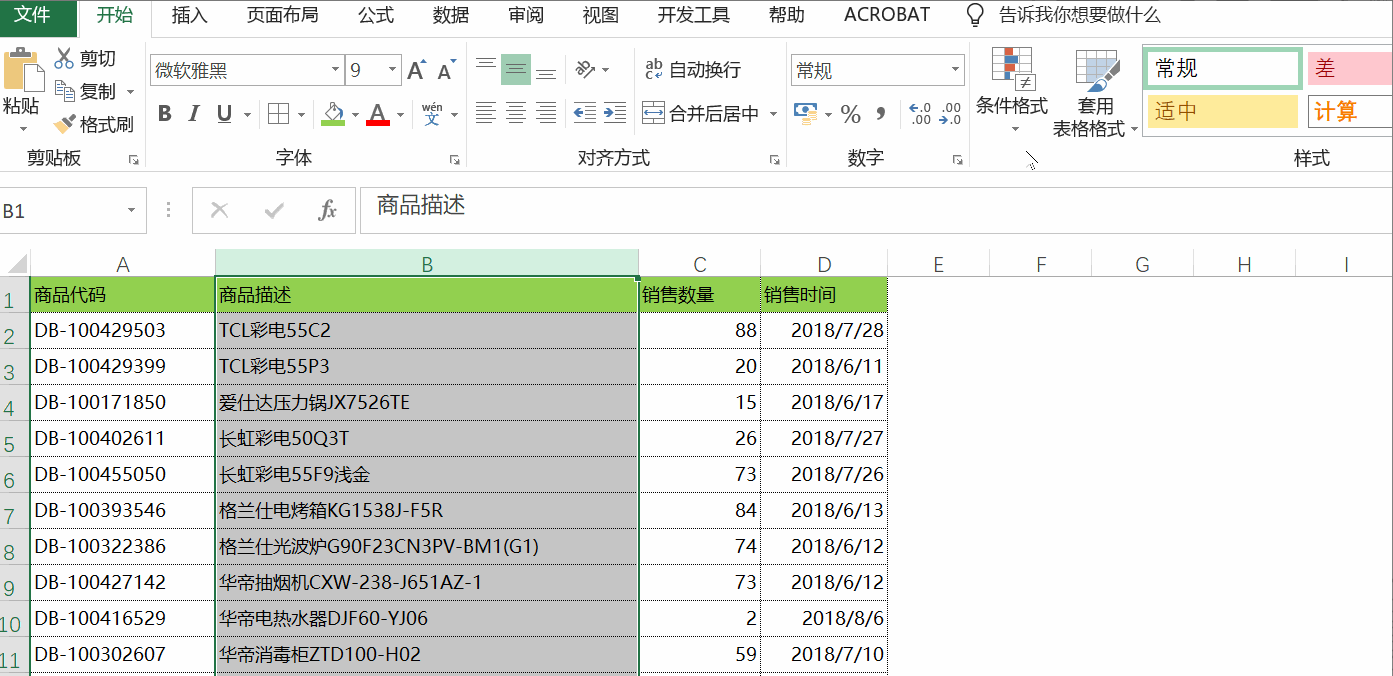
注意:如果要知道那些是重复值,可以将上面的标记的内容进行按颜色筛选即可得到重复的部分。
07、快速文本转化为数值
在运算的过程中,如何不统一格式,则会计算出错,查找也是一样的。如何将文本型的数值转化成数值型的数字呢?
方法:在其他的空白单元格中输入数字1,然后单击复制此单元格,然后再选中要转换的区域,单击【选择性粘贴】-【乘】-【确定】。如下下图所示:
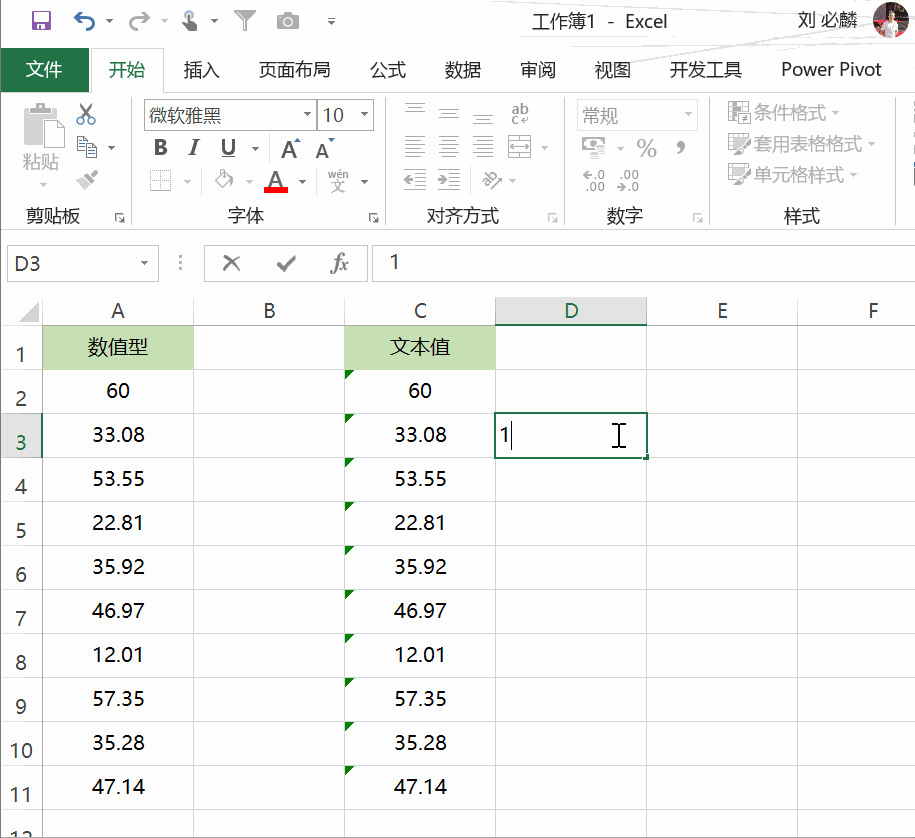
注意:也可以是【加】0或者【减】0,这样都是可以的!
08、快速填充不连续的单元格内容
当单元格的内容不连续的时候,需要批量向下填充,该怎么操作呢?
方法:选中要填充的所有的区域,然后按F5键。调出定位对话框,在定位条件中选择【空值】,然后单击【确定】,接着在公式编辑栏中输入公式:=A2,按组合<Ctrl+Enter>键完成。如下图所示:
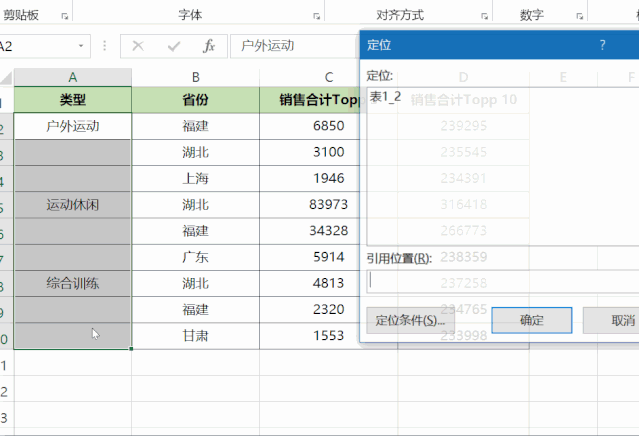
09、快速转化不规范的日期
当日期格式与Excel中能识别的日期格式不一致的时候,会出现计算错误的情况,所以日期格式的规范处理是很必要的。
方法:选中日期列,单击【数据】-【分列】-【分隔符号】-【下一步】-【下一步】-【日期】-【确定】,如下图所示:
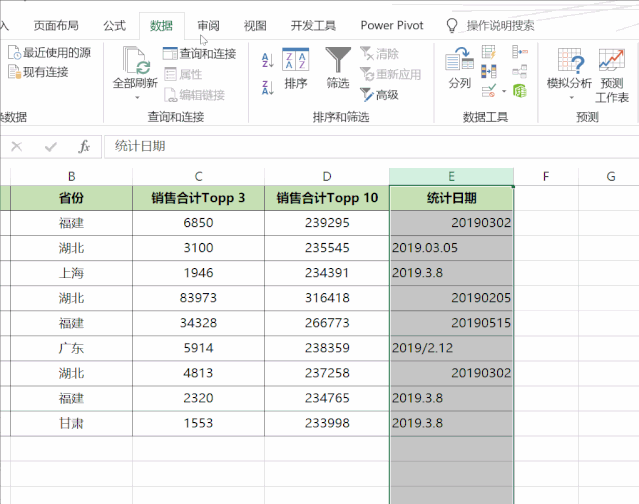
10、快速添加组合按钮
在Excel中为了方便隐藏与取消,可以使用组合功能来达到这一效果。
方法:选中要组合的行或列,然后单击【数据】-【分级显示】-【组合】,然后单击上边或者左边的加号/减号即可实现隐藏与取消隐藏。如下图所示:
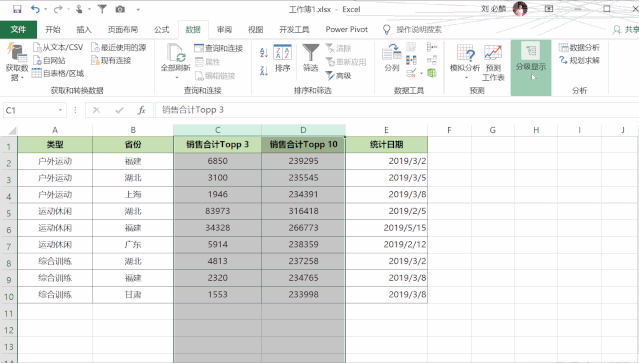
如果您觉得有用,记得分享点赞哦!